
1.修正白平衡
把图片导入Lightroom后,第一步要做的便是修正图像的白平衡。在基本面板中,有一个吸光模样的工具,叫白平衡选择器,选择该工具,在背景中点击一下就可以修正白平衡了。
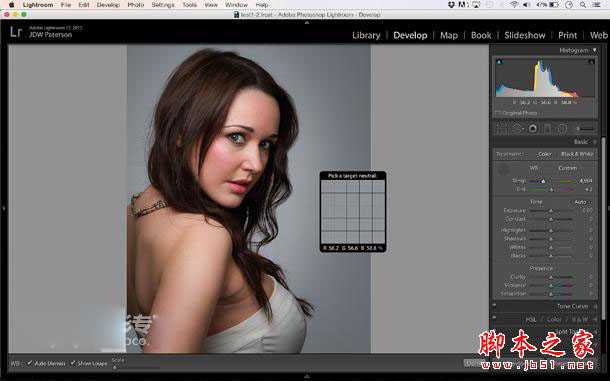
2.基本面板调整
调整基础面板上的参数时,往往是按照从上往下的顺序来进行的(按住Alt,可以出现选择复位色调和偏好按钮)。在这张照片中,我调整的参数如下,曝光度+0.67,对比度+20,鲜艳度+57,饱和度-25。
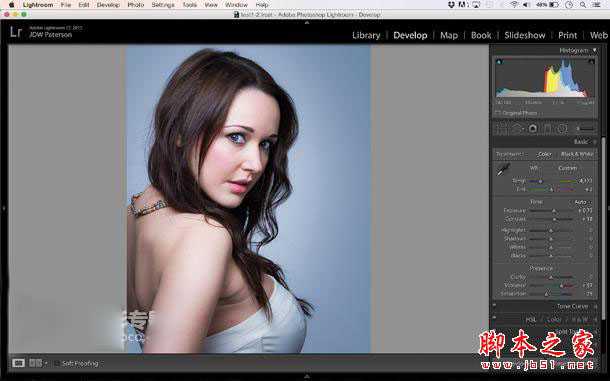
3.改变背景颜色
选择调整笔刷工具(快捷键K),涂抹照片的背景区域(在照片的下方有个“显示选定的蒙版叠加”,打上勾就可以显示选择的区域了)。完成选择后,调整参数如下:色温-29,曝光度-0.31,颜色选择青蓝色。
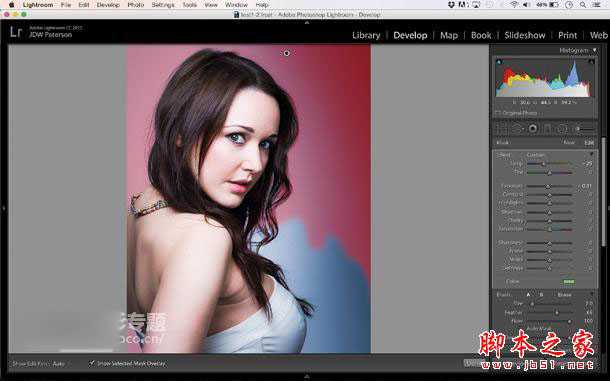
4.调整色调曲线
在色调曲线面板中,对照片高光部分(脸部)稍微提亮一些,然后将照片暗部曲线拉回原位。进入HSL面板,稍微增加人像皮肤红色和橙色的明亮度。
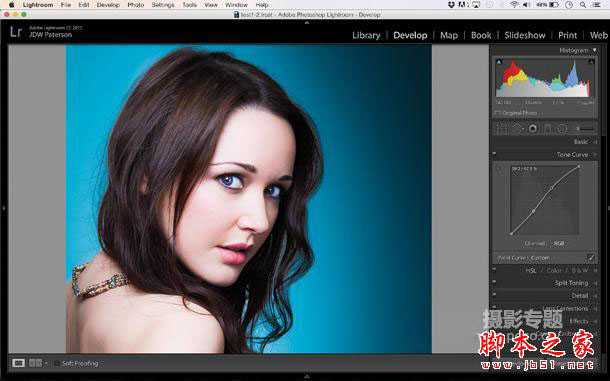
5.去除污点
选择污点去除工具(快捷键Q),放大照片对污点进行去除。污点去除工具是选择一个源点,然后箭头指向再选取一个样本对源点进行修复或仿制,同时可以通过使用“[”和“]”按键来改变半径的大小。
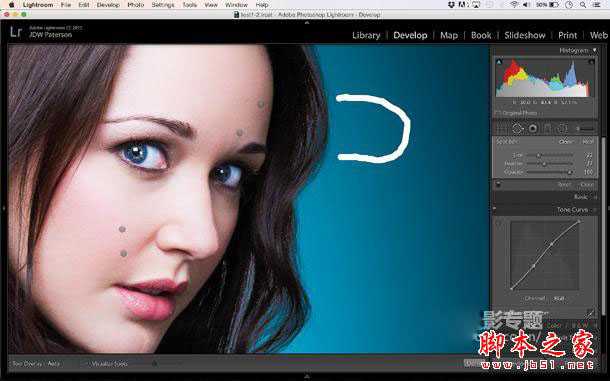
6.导出照片
最后,导出图片。记得对导出照片的格式、品质、分辨率、大小等进行设置。
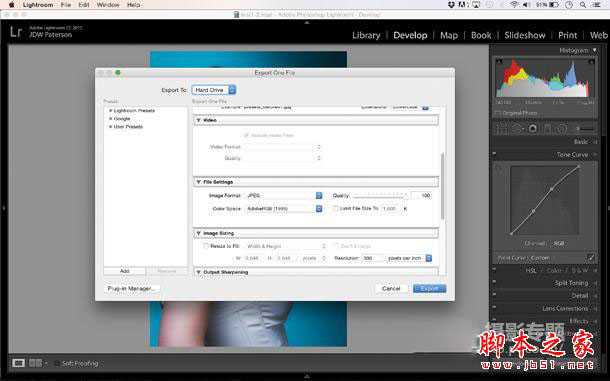
免责声明:本站资源来自互联网收集,仅供用于学习和交流,请遵循相关法律法规,本站一切资源不代表本站立场,如有侵权、后门、不妥请联系本站删除!
《魔兽世界》大逃杀!60人新游玩模式《强袭风暴》3月21日上线
暴雪近日发布了《魔兽世界》10.2.6 更新内容,新游玩模式《强袭风暴》即将于3月21 日在亚服上线,届时玩家将前往阿拉希高地展开一场 60 人大逃杀对战。
艾泽拉斯的冒险者已经征服了艾泽拉斯的大地及遥远的彼岸。他们在对抗世界上最致命的敌人时展现出过人的手腕,并且成功阻止终结宇宙等级的威胁。当他们在为即将于《魔兽世界》资料片《地心之战》中来袭的萨拉塔斯势力做战斗准备时,他们还需要在熟悉的阿拉希高地面对一个全新的敌人──那就是彼此。在《巨龙崛起》10.2.6 更新的《强袭风暴》中,玩家将会进入一个全新的海盗主题大逃杀式限时活动,其中包含极高的风险和史诗级的奖励。
《强袭风暴》不是普通的战场,作为一个独立于主游戏之外的活动,玩家可以用大逃杀的风格来体验《魔兽世界》,不分职业、不分装备(除了你在赛局中捡到的),光是技巧和战略的强弱之分就能决定出谁才是能坚持到最后的赢家。本次活动将会开放单人和双人模式,玩家在加入海盗主题的预赛大厅区域前,可以从强袭风暴角色画面新增好友。游玩游戏将可以累计名望轨迹,《巨龙崛起》和《魔兽世界:巫妖王之怒 经典版》的玩家都可以获得奖励。
